電腦連不上打印機怎么解決(打印機連接不上局域網怎么辦)
在平時的工作生活中,經常需要連接局域網中共享的一臺打印機,有的電腦很快就可以連上了,有的電腦連接打印機就會出現如下提示:Windows 無法連接打印機。
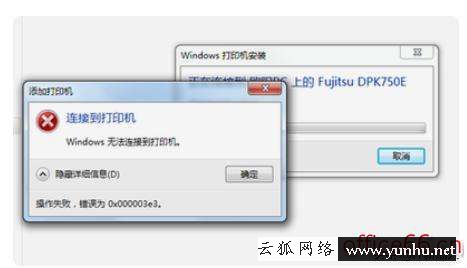
一般的連接方法是,在本地連接打印機的電腦上,打開控制面板,找到設備和打印機
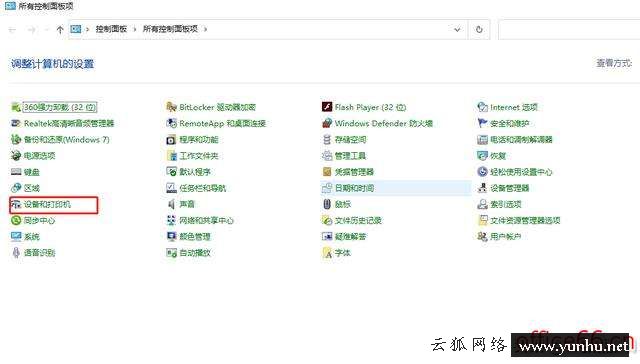
找到你的本地連接好的打印機,雙擊打開,點擊菜單欄上的“打印機”,選擇“共享 ”

啟用共享(請看我另外一篇文章如何啟用電腦共享),別人就可以找到你的打印機了
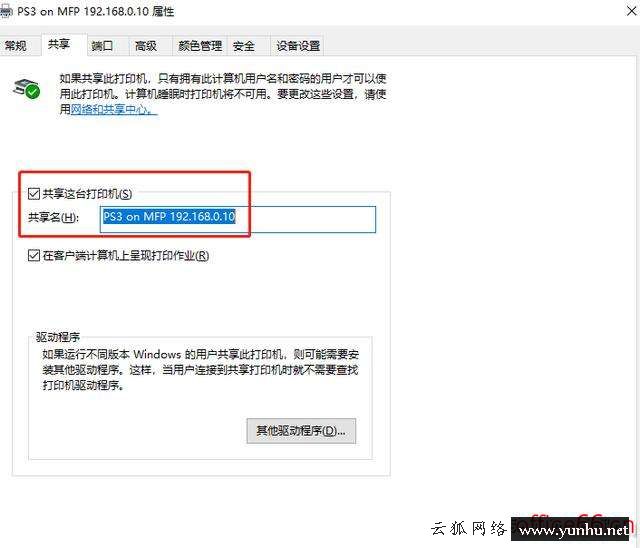
在另外一臺需要打印的電腦上,按下【Win+R】組合鍵打開“運行“,輸入”//共享打印機的那臺電腦的計算機名或者IP地址“
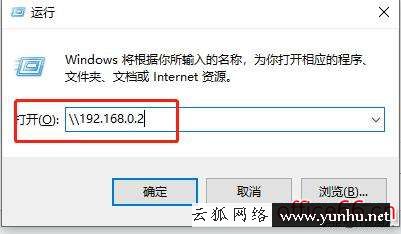
打開共享打印機的窗口,右鍵選擇”連接“,即完成設置局域網打印機的設置。
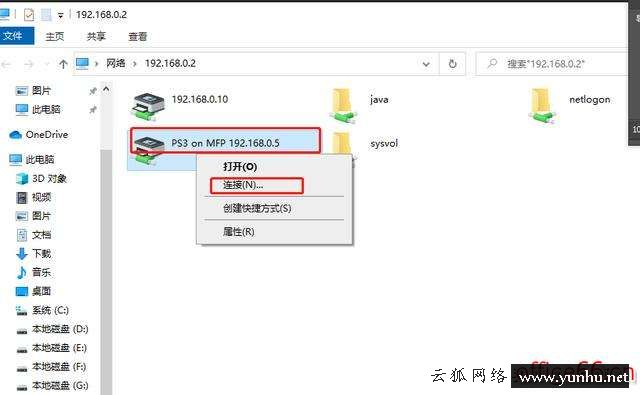
然而 ,很多時間不是所有電腦都可以這樣正常連接局域網的打印機,有時候會出現上面提示的錯誤,這個時候,就要用另外一種連接方式了
打開控制面板,找到”設備和打印機“,打開窗口,點”添加打印機“--”我所需的打印機沒列出“--”通過手動設置添加本地打印機或網絡打印機“
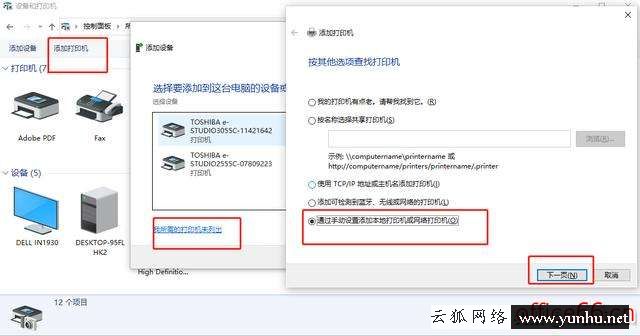
選擇”創建新端口“--端口類型”Local Port“-- 輸入端口名”//共享打印機的計算機名/共享打印機的名稱“,最后確定
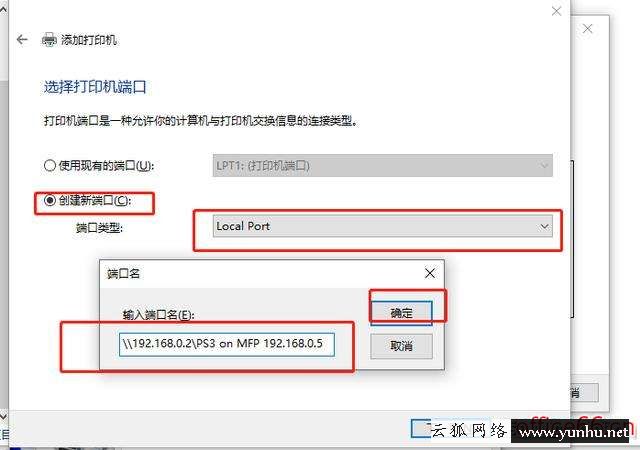
這時會彈出,需要安裝打印機驅動,你選上你電腦上的正確打印機驅動就可以了

經過以上這些步驟就可以安裝好打印機了。
點個贊! ()

